|
小编偶尔会在网上看一些文章,有时在网上看到一些文章很不错,想下载下来却发现无法选中文字,那就更别提复制粘贴出来了!很多小伙伴遇到这种情况的时候会选择将文字一个个地敲出来,文字少的话还好,要是想复制的文字特别多,那得多费时间啊!所以呢,小编给大家推荐一款文字识别工具,它可以识别出网页中需要付费才能下载的文档,不仅如此,图片中的文字也是可以识别的哦!还有更棒的操作,把文字识别出来后,还支持翻译成英文。不过呢,还是要说明一下,选择的文字最好是清晰的、背景尽量为纯色,这样识别效果才又快又好啊!
该教程用到的软件下载地址: http://www.leawo.cn/ND_upload.php?do=info&id=5838
首先将上方链接内的工具下载下来,这款工具是绿色版的,不需要安装,双击解压缩出来的应用程序即可直接使用。双击完应用程序之后,是不是有狸友会好奇怎么没有界面弹出。这时鼠标右键点击桌面右下角托盘图标处的图标,点击“设置”:
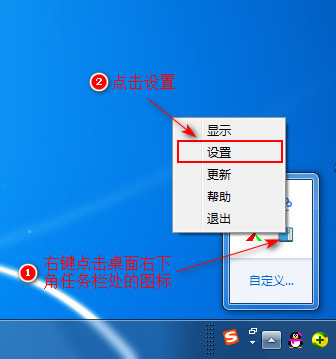
在设置界面中,默认第一个看到的是‘常规’界面,此处的设置中,可以去掉“开机启动”的勾选,这样的话,每次需要用到的时候双击应用程序来运行。另外,在‘界面’设置处,对于‘窗体动画’的设置可以根据个人喜好进行修改,小编还蛮喜欢罗小黑的动画的嘻嘻:

另外点击设置界面最上方的“快捷键”设置,默认文字识别的快捷键是“ F4 ”,一般键盘F4键都不会与其他快捷键产生冲突,但是呢,小编这里还是提一下,在与其他快捷键发生冲突时,可以删除此处的快捷键设置,再敲键盘的一个键作为文字识别的快捷键:
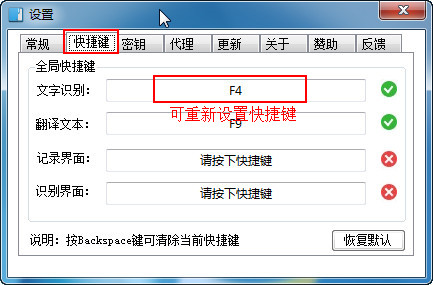
然后关闭设置界面,重新鼠标右键点击桌面右下角托盘处的图标,此处点击“显示”,即可显示出软件界面。当然也可以直接双击托盘处的图标。此时由于还没有进行文字的选择识别,所以显示出来的界面是空白界面:
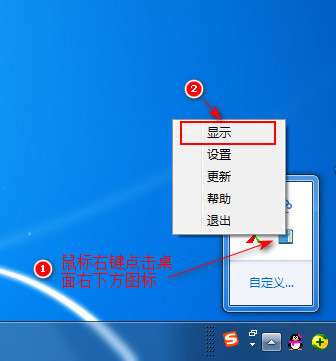
下图是显示出来的界面,由于还没有开始文字识别,所以我们这里看到的是空白的画面。此时我们鼠标右键点击空白处,选择“接口”,然后鼠标单击其中一种扫描接口。小编感觉搜狗的接口扫描比较准确且速度快。这个就根据实际情况进行选择啦!要是觉得扫描出来的文字不准确可选择其他接口试试:
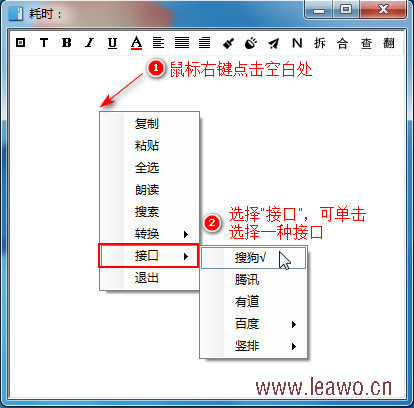
那么主要步骤来啦!先将空白界面关闭,然后打开需要识别文字的页面或者图片。此时敲键盘F4键,即先前设置的文字识别的快捷键。当鼠标指针变成十字形状之后,点击并拖动选中需要识别的文字,选中之后松开鼠标,软件开始自动识别文字,然后弹出识别出来的文字编辑界面:
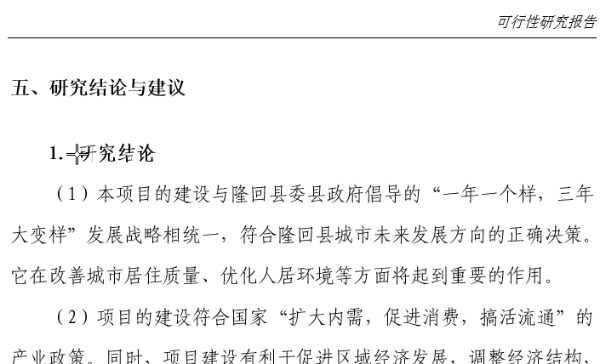
小编之前也跟大家说了,这款工具还可以将识别的文字转换成英文。那么在弹出的界面中,点击右上角的“翻”字按钮,此时在界面右边会自动弹出翻译出来的英文。不过呢,在翻译之前,最好先检查一下左边的中文是否全部识别正确,如果有不正确的地方可以直接进行修改,然后再进行翻译操作:
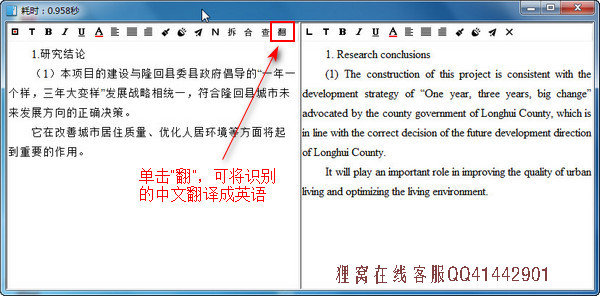
小编觉得这种文字识别工具还是蛮好用的,不管是网页上不能复制的文字还是图片中的文字,都可以进行识别操作。识别出来的文字可以直接复制到txt文档等。
这款工具操作还是蛮简单的,双击应用程序之后,打开需要识别的页面或者图片,然后敲键盘F4或其他设置的快捷键即可进行选择识别。而且有多种接口提供选择,不过呢,小编建议选择文字清晰可见的进行识别,并且尽量缩小识别范围,这样效果会更好些。
笑话段子:
求一部古装电视剧,剧情是男主角掉进山洞,吃了蘑菇武功很厉害?有的人说是《金剑雕翎》,有的人说是《神雕侠侣》,最后一个人回答:超级玛丽..........
相关文章:
视频添加字幕
http://www.leawo.cn/space-5015878-do-thread-id-74934.html 视频加gif动态水印 http://www.leawo.cn/space-5015878-do-thread-id-74952.html 视频加垂直条纹闪动滤镜 http://www.leawo.cn/space-5015878-do-thread-id-74994.html ppt转swf保留动画效果 http://www.leawo.cn/space-5015878-do-thread-id-75023.html
资源推荐:
|

